

بقلم Adela D. Louie, ، آخر تحديث: January 8, 2024
هل أنت مستعد لاكتشاف ما يمكن لجهاز الكمبيوتر الخاص بك فعله بالفعل وتحويله إلى مساحة نشطة للتعلم والإبداع والعمل؟ الآن أنت تعرف كيفية تسجيل شاشة جهاز الكمبيوتر الخاص بك. نحن على وشك أن نبدأ رحلة مثيرة في هذا المنشور والتي ستؤدي إلى الكثير من الفرص الجديدة. تميل هذه المقالة إلى مساعدتك في العثور على طريقك عبر العالم مسجل شاشة للكمبيوتر الشخصي الأدوات.
لدينا ما تحتاجه لتسجيل انتصاراتك في اللعبة، أو تقديم برامج تعليمية مثيرة للاهتمام، أو تسجيل المحادثات المهمة، أو مجرد إظهار جانبك الفني. سنتحدث عن أفضل الأدوات والأساليب والنصائح التي ستساعدك على تسجيل شاشتك بشكل مثالي. استعد لإضفاء الحيوية على مغامراتك الرقمية بطريقة لم يتم القيام بها من قبل!
الجزء رقم 1: أفضل أداة لتسجيل شاشة الكمبيوتر – مسجل شاشة FoneDogالجزء رقم 2: مسجل الشاشة الآخر الموصى به للكمبيوتر الشخصي المحصلة
مسجل الشاشة فون دوج تم تطويره لتلبية مجموعة واسعة من المتطلبات، بما في ذلك إنشاء دروس فيديو مثيرة للاهتمام وتسجيلات للألعاب، بالإضافة إلى تسجيل العروض التقديمية الرئيسية واللحظات المثيرة للاهتمام التي تحدث على شاشة الكمبيوتر الخاص بك. إنها إجابة شاملة لجميع احتياجات تسجيل الشاشة الخاصة بك في حزمة واحدة.
تحميل مجاناللنوافذ
تحميل مجانالأجهزة ماكينتوش العادية
تحميل مجانابالنسبة إلى M1 و M2 و M3
المزيج الفريد من القوة وسهولة الاستخدام الموجود في هذا الجزء العلوي مسجل شاشة للكمبيوتر الشخصي. حتى أولئك الذين ليس لديهم خبرة سابقة يمكنهم بسهولة البدء في تسجيل شاشاتهم ومشاركة المواد الخاصة بهم مع بقية العالم بفضل واجهة المستخدم البديهية. ومع ذلك، يوجد أسفل الجزء الخارجي سهل الاستخدام مجموعة متطورة من الإمكانات التي تتيح التخصيص الكامل والتحكم في عملية التسجيل.
1. ابدأ بتنزيل FoneDog Screen Recorder من الموقع الرسمي وتثبيت البرنامج على جهاز الكمبيوتر الخاص بك باتباع الإرشادات التي تظهر على الشاشة. بعد التثبيت، قم بتشغيل البرنامج بالنقر المزدوج فوق أيقونة سطح المكتب الخاصة به أو البحث عنه في تطبيقات جهاز الكمبيوتر الخاص بك.
2. قم بتكوين المعلمات حسب رغبتك قبل بدء التسجيل. يمكنك تحديد منطقة التسجيل ومصدر الصوت (صوت النظام أو الميكروفون) وجودة الفيديو.
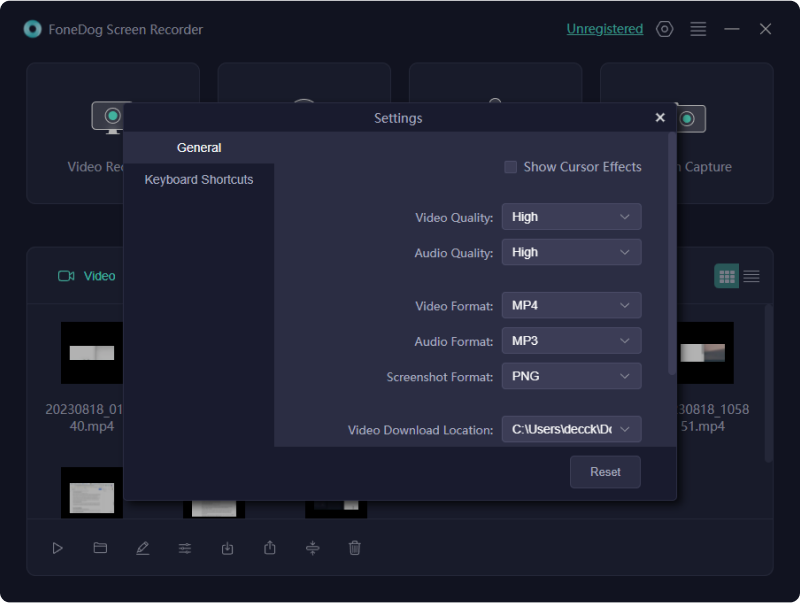
3. لتشغيل واجهة التسجيل، حدد "آلة تسجيل الفيديو" خيار. يمكنك اختيار منطقة التسجيل هنا. لديك خيار تسجيل الشاشة بأكملها أو تخصيص إطار التسجيل عن طريق السحب لاختيار منطقة معينة.
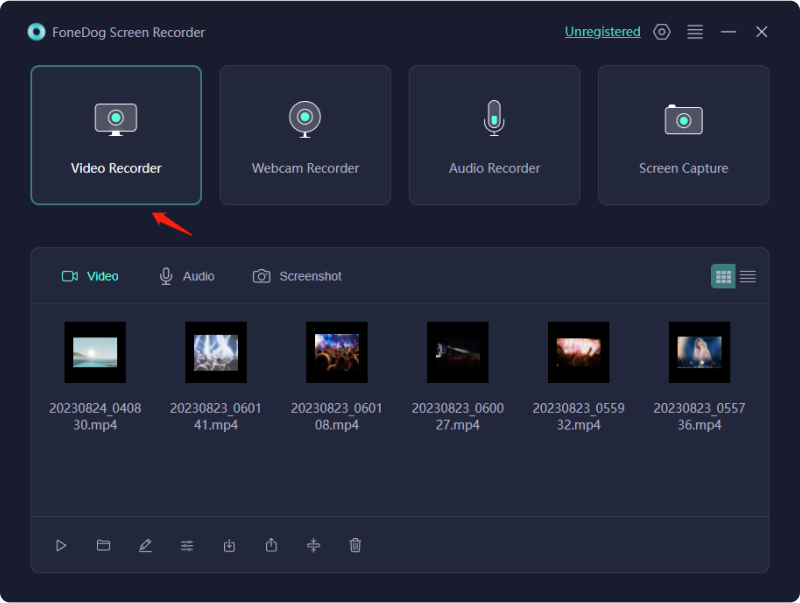
4. قم بتكوين إعدادات الصوت في نفس الواجهة عن طريق تشغيل مصادر الصوت أو إيقاف تشغيلها، اعتمادًا على ما إذا كنت تريد تسجيل صوت النظام أو إدخال الميكروفون أو كليهما.

5. بعد الانتهاء من تكوين الإعدادات، انقر فوق "REC" زر لبدء تسجيل شاشتك. لإعدادك لجلسة التسجيل، سيظهر العد التنازلي.

6. أثناء التسجيل، يمكنك التحكم في العملية باستخدام شريط الأدوات الذي يظهر على الشاشة. حسب الحاجة، يمكنك إيقاف الفيديو مؤقتًا أو إيقافه أو إضافة تعليق توضيحي إليه. عند الانتهاء من تسجيل إجراءات الشاشة، انقر فوق "قف" زر في شريط الأدوات.

7. يسمح لك FoneDog Screen Recorder برؤية الفيديو الملتقط بمجرد إيقاف التسجيل. يمكنك قص الفيديو أو تعديله قبل تخزينه إذا لزم الأمر.
8. أخيرًا، حدد موقعًا على جهاز الكمبيوتر الخاص بك للتسجيل واحفظه. يمكنك اختيار تنسيق الإخراج والجودة وفقًا لاحتياجاتك.
وفيما يلي قائمة ببعض تطبيقات مسجل الشاشة للكمبيوتر الشخصي، مع شروحات إضافية لكل برنامج وإلقاء الضوء على نقاط قوته المتعددة:
ستوديو OBSيتفوق OBS Studio، باعتباره برنامجًا قويًا مفتوح المصدر، في مجالات تسجيل الشاشة والبث المباشر. تلبي مجموعة الميزات الخاصة بها احتياجات المستخدمين من جميع المستويات، وتتميز بمشاهد ومصادر وخيارات تشفير قابلة للتخصيص لكل من الوافدين الجدد والمحترفين المتمرسين.
Camtasia هو برنامج تسجيل الشاشة وتحرير الفيديو المفضل على نطاق واسع ومعروف بطبيعته سهلة الاستخدام. يقدر المعلمون والمدربون ومنشئو المحتوى بشكل خاص سهولة استخدامه.
Snagit هو برنامج لالتقاط وتسجيل محتويات شاشة الكمبيوتر، وهو معروف بسهولة الاستخدام وقابلية التكيف. إنه ممتاز لإنشاء محتوى سريع ومركّز مثل البرامج التعليمية ولقطات الشاشة.
يبرز Bandicam باعتباره تطبيقًا خفيف الوزن لتسجيل الشاشة مصممًا للألعاب والتقاط الشاشة العامة. لقد اكتسب سمعة طيبة بسبب جودة مخرجاته الفائقة وتأثيره البسيط على موارد النظام. تنبيه: Bandicam ليس أ مسجل شاشة خالي من العلامات المائية.
على الرغم من أنه مصمم في المقام الأول لمستخدمي Mac، إلا أن ScreenFlow يقدم خيارًا رائعًا لتحرير الفيديو وتسجيل الشاشة. تجعل ميزات التحرير المتقدمة منه الخيار المفضل بين منشئي المحتوى.
يعد CamStudio، المصمم بشكل أساسي لنظام التشغيل Windows، برنامجًا خفيف الوزن ومجانيًا لتسجيل الشاشة مفتوح المصدر، مما يجعله خيارًا مثاليًا لتلبية متطلبات تسجيل الشاشة الأساسية.
يقدم Screencast-O-Matic أداة لتسجيل الشاشة عبر الإنترنت مع إصدار سطح المكتب المتوفر. بنيت سمعتها على طبيعتها سهلة الاستخدام بالإضافة إلى تضمين ميزات التخزين السحابي.
ApowerREC هو تطبيق تسجيل شاشة غني بالميزات ويأتي مزودًا أيضًا بإمكانيات تحرير الفيديو. ويمكن استخدامه لمجموعة متنوعة من الأغراض، بما في ذلك إنتاج الدروس وأفلام اللعب.
يشار إلى برنامج تسجيل الفيديو والشاشة المجاني الذي يحتوي أيضًا على إمكانات تحرير الفيديو المضمنة باسم Ezvid. الغرض منه هو تسهيل تطوير المواد بطريقة سريعة وغير معقدة.
ActivePresenter هو برنامج متعدد الاستخدامات لتسجيل الشاشة والتعلم الإلكتروني. إنه مصمم لإنشاء محتوى تعليمي تفاعلي ومحاكاة برمجية وعروض فيديو.
يعد Movavi Screen Recorder أداة مباشرة لالتقاط نشاط الشاشة، بما في ذلك لقطات الصوت وكاميرا الويب. إنها مناسبة لإنشاء دروس فيديو وبث مباشر والمزيد.
Icecream Screen Recorder هي أداة سهلة الاستخدام تسمح بالتقاط الشاشة وتسجيلها بسرعة. يوفر العديد من أوضاع التسجيل وميزات التحرير.
هذه مجرد أمثلة قليلة من العديد من خيارات برامج تسجيل الشاشة المتاحة لمستخدمي أجهزة الكمبيوتر. يعتمد الاختيار الأفضل على احتياجاتك المحددة ومستوى خبرتك والميزات الأكثر أهمية بالنسبة لك.
الناس اقرأ أيضا11 أفضل برامج تسجيل الألعاب الجيدة في عام 2024دليل مسجل شاشة Vimeo: قم بالتسجيل في Vimeo بسهولة
في النهاية، مسجل شاشة للكمبيوتر الشخصي هي أداة تحويلية تحتوي على العديد من التطبيقات، بدءًا من البرامج التعليمية وحتى مقاطع فيديو اللعب الجذابة والعروض التقديمية الاحترافية. تتضمن النقاط الرئيسية التي نستخلصها من استكشافنا أهمية اختيار البرنامج المناسب الذي يناسب احتياجاتك المحددة، وفهم الميزات الأساسية، واحتضان عالم الاتصال المرئي.
الآن، حان الوقت للتعمق في الإمكانات الكاملة لجهاز الكمبيوتر الخاص بك وإطلاق العنان لها من خلال تسجيل الشاشة. نحن نشجعك على استكشاف هذه الإمكانيات بثقة، ونوصي باستخدام FoneDog Screen Recorder باعتباره خيارك المفضل للحصول على تسجيلات سلسة وعالية الجودة. ابدأ بمشاركة قصصك ومعرفتك وإبداعك اليوم مع FoneDog Screen Recorder الذي يعد بوابتك إلى عالم من الإمكانيات المرئية. طاب يومك!
اترك تعليقا
تعليق
شاشة مسجل
برنامج قوي لتسجيل الشاشة لالتقاط شاشتك باستخدام كاميرا الويب والصوت.
مقالات ساخنة
/
مثير للانتباهممل
/
بسيطصعبة
:شكرا لك! إليك اختياراتك
Excellent
:تقييم 4.7 / 5 (مرتكز على 58 التقييمات)